paste mac功能介绍
复制和粘贴的新方法
无论其格式如何,粘贴都会自动保留您复制的所有内容,以便您可以快速访问过去或以后复制过的内容。
无限的历史
扩展系统剪贴板容量,从不担心再次丢失重要的复制内容。
智能搜索
搜索您很久以前复制的“Safari的配方链接”以及任何其他文本,链接,文件,图像等。
灵活的规则
选择您不想跟踪的应用程序,并确保完全控制Paste为您存储的数据。
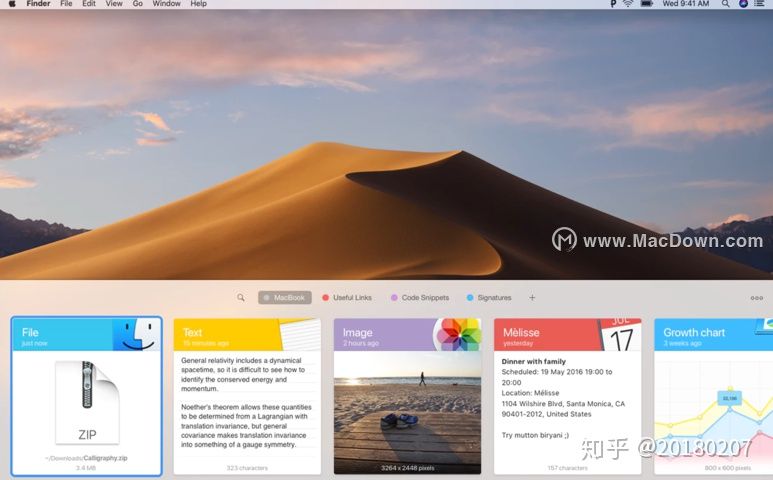 加快您的工作流
加快您的工作流
程组织常用项目并立即访问它们。紧密的系统集成和直观的用户体验使您可以专注于核心任务。掲示板
组织您经常在指板中使用的复制项目,并保持只需点击一下即可。
视觉界面
浏览可视剪贴板历史记录时间轴,并随时预览任何类型的内容。
自定义快捷方式
配置您自己的快捷方式,以便在应用和文件之间实现无缝复制和粘贴功能。
随处访问
即使是iCloud同步,您也可以在Mac,iPhone或iPad上使用剪贴板历史记录和设备。
实时同步
如果启用,则所有数据都会在运行粘贴的所有设备上安全地同步。它也适用于Universal Clipboard。
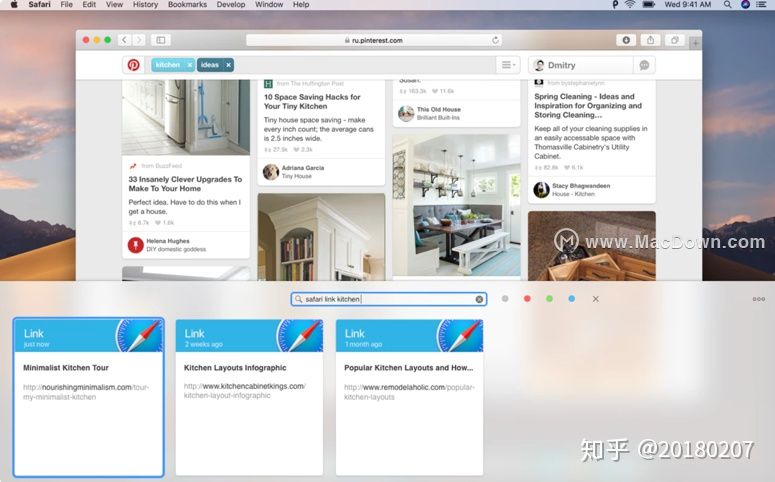 安全
安全
您的数据使用行业标准安全技术(包括端到端加密)存储在您的个人iCloud Drive中。
提高您的工作效率
从Paste中获取更多信息并发现一大堆功能,旨在帮助您每天花更少的时间完成日常任务。
粘贴多个项目
同时选择并粘贴或拖放多个项目。
粘贴为纯文本
从复制的文本中删除格式并将任何内容粘贴为纯文本。
快速浏览
大型预览,可快速排序内容并找到您要查找的内容。
分享
与朋友分享剪贴板历史记录或通过AIrDrop将其发送到其他设备。
亮或暗模式
粘贴会自动调整为您首选的Mac外观。
灵活的设置
设置快捷方式,规则,限制等,以满足您的需求。
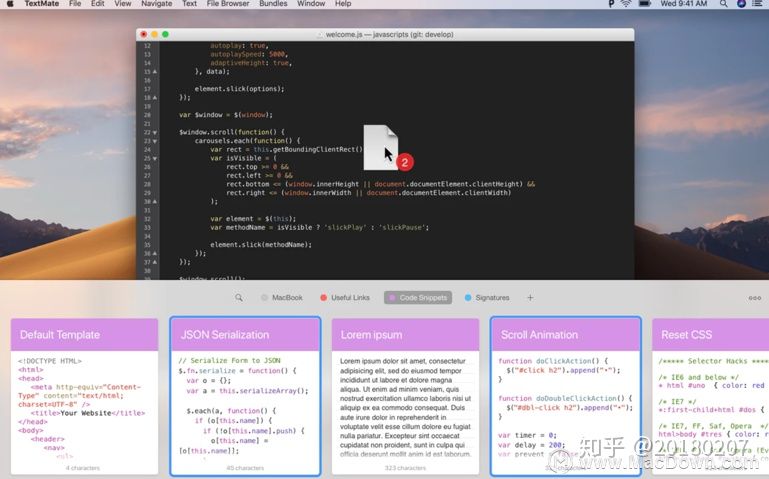 ## Paste Mac版键盘快捷操作
## Paste Mac版键盘快捷操作
粘贴设计为可以从键盘完全访问,并有几个有用的快捷方式,如下面给出的。
如果您对默认快捷方式不满意,可以始终在“首选项”中定义自己的快捷方式。
一般
显示并隐藏粘贴⇧ Shift⌘ CmdV
隐藏粘贴Esc
找⌘ CmdF
快速查看所选项目Space
选择和滚动
选择下一个项目→
选择上一个项目←
将项目选择向右扩展一项⇧ Shift→
将项目选择向左扩展一项⇧ Shift←
选择列表中的第一个项目⌘ Cmd↑
选择列表中的最后一项⌘ Cmd↓
选择所有项目⌘ CmdA
滚动列表到开头Fn←
滚动列表到最后Fn→
复制粘贴
粘贴所选项目↩ Return
将所选项目粘贴为纯文本⇧ Shift↩ Return
快速粘贴⌘ Cmd1...9
快速粘贴为纯文本⇧ Shift⌘ Cmd1...9
删除所选项目Delete
掲示板
转到下一个Pinboard⌘ Cmd]
转到上一个Pinboard⌘ Cmd[
下载连接 密码: 7mpc
欢迎来到testingpai.com!
注册 关于